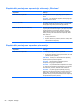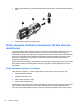HP Laptop General Guide - Windows 7
Table Of Contents
- Įvadas
- Tinklas (tik tam tikruose modeliuose)
- Belaidžio ryšio užmezgimas
- WLAN naudojimas
- HP mobiliojo plačiajuosčio ryšio naudojimas (tik tam tikruose modeliuose)
- „Bluetooth“ belaidžių įrenginių naudojimas
- GPS (tik tam tikruose modeliuose) naudojimas
- Kaip jungtis prie laidinio tinklo
- Daugialypė terpė
- Maitinimo valdymas
- Kompiuterio išjungimas
- Maitinimo parinkčių nustatymas
- Akumuliatoriaus energijos naudojimas
- Informacijos apie akumuliatorių ieškojimas „Windows 7“ priemonėje „Žinynas ir palaikymas“
- Akumuliatoriaus patikrinimas „Windows 7“
- Likusio akumuliatoriaus įkrovos lygio rodymas
- Akumuliatoriaus išsikrovimo laiko prailginimas
- Beveik išsikrovusio akumuliatoriaus valdymas
- Beveik išsikrovusio akumuliatoriaus atpažinimas
- Su beveik išsikrovusiu akumuliatoriumi susijusios problemos sprendimas
- Su beveik išsikrovusiu akumuliatoriumi susijusios problemos sprendimas, kai prieinamas išorinis mait ...
- Su beveik išsikrovusiu akumuliatoriumi susijusios problemos sprendimas, kai yra prieinamas įkrautas ...
- Su beveik išsikrovusiu akumuliatoriumi susijusios problemos sprendimas, kai neprieinamas joks maitin ...
- Su beveik išsikrovusiu akumuliatoriumi susijusios problemos sprendimas, kai negalima išeiti iš sulai ...
- Akumuliatoriaus energijos tausojimas
- Akumuliatoriaus laikymas
- Panaudoto akumuliatoriaus išmetimas
- Akumuliatoriaus pakeitimas
- Išorinio kintamosios srovės šaltinio naudojimas
- Grafinių režimų perjungimas (tik kai kuriuose modeliuose)
- Išorinės kortelės ir įrenginiai
- Skaitmeninių laikmenų angos kortelių naudojimas (tik tam tikruose modeliuose)
- Kompiuterio plokščių naudojimas (tik tam tikruose modeliuose)
- Kortelių „ExpressCards“ naudojimas (tik tam tikruose modeliuose)
- Lustinių kortelių naudojimas (tik tam tikruose modeliuose)
- USB įrenginio naudojimas
- 1394 įrenginių naudojimas (tik tam tikruose modeliuose)
- eSATA įrenginio naudojimas (tik tam tikruose modeliuose)
- Papildomų išorinių įrenginių naudojimas
- Diskų įrenginiai
- Sauga
- Sąrankos priemonė (BIOS)
- Keliavimas su kompiuteriu
- Kaip šalinti išteklių gedimus
- Elektrostatinė iškrova
- Rodyklė
Įjungimo slaptažodžio tvarkymas
Norėdami nustatyti, keisti arba panaikinti šį slaptažodį, atlikite šiuos veiksmus:
1. Įjunkite arba paleiskite iš naujo kompiuterį, kad atidarytumėte sąrankos priemonę. Apatiniame
kairiajame ekrano kampe, pasirodžius pranešimui „Press the ESC key for Startup Menu“ (Norėdami
įjungti Paleisties meniu, spauskite klavišą ESC), spauskite klavišą esc. Pasirodžius meniu Startup
(Paleistis), spauskite klavišą f10.
2. Rodyklių klavišais pasirinkite Security (Sauga) > Set Power-On Password (Nustatyti įjungimo
slaptažodį) ir paspauskite klavišą enter.
●
Norėdami nustatyti įjungimo slaptažodį, įveskite slaptažodį laukuose Enter New Password
(Įveskite naują slaptažodį) ir Confirm New Password (Patvirtinkite naują slaptažodį) ir
paspauskite klavišą enter.
●
Norėdami pakeisti įjungimo slaptažodį, įveskite esamą slaptažodį lauke Enter Current
Password (
Įveskite esamą slaptažodį), įveskite naują slaptažodį laukuose Enter New
Password (Įveskite naują slaptažodį) ir Confirm New Password (Patvirtinkite naują
slaptažodį) ir paspauskite klavišą enter.
●
Norėdami panaikinti įjungimo slaptažodį, įveskite esamą slaptažodį lauke Enter Current
Password (Įveskite esamą slaptažodį) ir 4 kartus paspauskite klavišą enter.
3. Norėdami įrašyti pakeitimus ir išeiti iš sąrankos priemonės, rodyklių klavišais pasirinkite Exit
(Išeiti) > Exit Saving Changes (Išeiti įrašant pakeitimus).
Jūsų pakeitimai įsigalios iš naujo paleidus kompiuterį.
Įjungimo slaptažodžio įvedimas
Pasirodžius raginimui Enter Password (Įveskite slaptažodį), įveskite slaptažodį ir paspauskite klavišą
enter. Po 3 nesėkmingų bandymų įvesti slaptažodį, turėsite paleisti kompiuterį iš naujo ir bandyti dar
kartą.
Antivirusinės programinės įrangos naudojimas
Kai kompiuteriu naudojatės norėdami pasiekti elektroninį paštą, jungtis prie tinklo arba naršyti internete,
galite jį užkrėsti kompiuteriniais virusais. Dėl kompiuterinių virusų operacinė sistema, programos ir
paslaugų programos gali sugesti arba pradėti veikti neįprastai.
Antivirusinė programinė įranga gali aptikti daugumą virusų, juos sunaikinti ir daugeliu atvejų atitaisyti
virusų padarytą žalą. Kad antivirusinė programinė įranga nuolat apsaugotų kompiuterį nuo naujai atrastų
virusų, ją reikia naujinti.
Kompiuteryje gali būti iš anksto įdiegta antivirusinė programa arba jame gali būti bandomoji versija. Itin
rekomenduojama plėtoti bandomąją versiją arba įsigyti pasirinktą antivirusinę programą, kad
kompiuteris būtų visiškai apsaugotas.
Norėdami išsamesnės informacijos apie kompiuterinius virusus, priemon
ėje „Help and
Support“ (Žinynas ir palaikymas) esančiame lauke Search (Ieška) įveskite viruses.
Užkardos programinės įrangos naudojimas
Ugniasienės skirtos apsaugoti nuo neleistinos prieigos prie sistemos arba tinklo. Ugniasienė gali būti
kompiuteryje ir (arba) tinkle įdiegta programinė įranga arba tai gali būti tiek aparatinės, tiek programinės
įrangos sprendimas.
54 7 skyrius Sauga